用CAD怎么畫立體三維茶壺
cad中想要畫一個立體的茶壺模型,該怎么畫茶壺呢?下面我們主要利用直線工具、樣條曲線、圓工具、視圖菜單中三維視圖、坐標ucs、繪圖菜單中建模、修改菜單中三維操作等畫出茶壺效果圖,具體情況請看下文詳細介紹。
1、用“直線工具”兩條直線,水平ab線垂直cd線(沒有具體尺寸畫大概),再用“樣條曲線 ”畫出bc曲線和ad曲線。
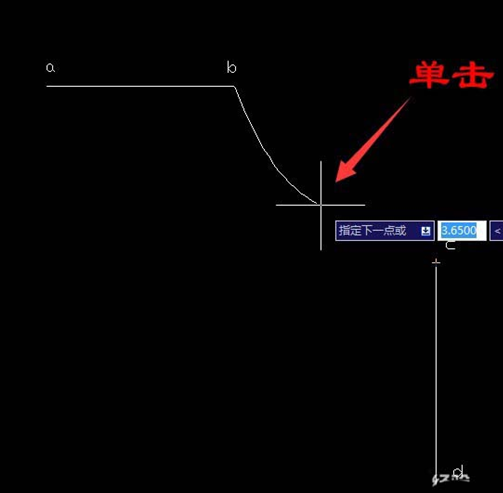
2、單擊“視圖”菜單中“三維視圖”中“西南等軸測”,單擊“工具”菜單中“新建UCS”中單擊X軸,已默認X軸方向旋轉90°按空格鍵確定。

3、單擊“圓工具”以ab線中心為圓心,端點為半徑畫出圓,單擊“工具”菜單中“新建UCS”中單擊“世界”,再單擊“工具”菜單中“新建UCS”中單擊Y軸,已默認Y軸方向旋轉90°按空格鍵確定。
4、單擊“圓工具”以cd線中心為圓心,端點為半徑畫出圓,因為直線和圓在不同的面,所以不能用修剪工具,單擊“打斷工具”選圓,輸入字母F(第一點)選a端點,再選b端點,用同樣的方法打斷另一個圓(一定要選到端點,四條線是組合成閉合的面)。再選定直線ab線cd線刪除。
5、輸入命令:SURFTAB1(最后一個是數字1,設置經線條數)輸入32(默認6),輸入命令:SURFTAB2后輸入32。
6、單擊“繪圖”菜單→建模→網格→邊界網格,依次選定4條邊界曲線,如果如圖:
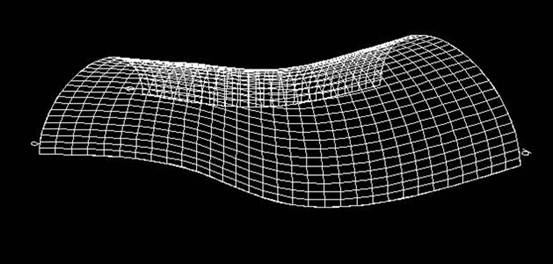
7、單擊“修改”菜單→三維操作→三維鏡像,單擊選擇曲線,再單擊選擇a點b點和c點后按空格鍵確定。
8、單擊“視圖”菜單→三維視圖→俯視,縮小繪圖區,繪制直線和樣條曲線。
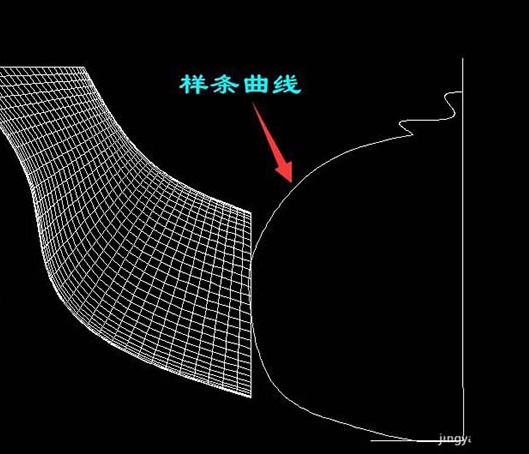
9、單擊“繪圖”菜單→建模→網格→旋轉網格,選第一條樣條曲線再選直線,確定兩次(按兩次空格鍵),用同樣的方法旋轉另一條樣條曲線。
10、刪除直線,單擊“視圖”菜單→三維視圖→俯視,用“直線工具”和“樣條曲線”畫出兩條直線和兩條曲線。單擊“視圖”菜單中“三維視圖”中“西南等軸測”。
11、單擊“工具”菜單中“新建UCS”中單擊Y軸旋轉90°。單擊“圓工具”以直線中心為圓心,端點為半徑畫出兩個圓,單擊“打斷工具”打斷圓的一半部分,再刪除直線。
12、單擊“繪圖”菜單→建模→網格→邊界網格,依次選定4條邊界曲線,單擊“修改”菜單→三維操作→三維鏡像,單擊選擇曲線再選端點后確定。
13、單擊“視圖”菜單→三維視圖→俯視,再用“移動工具”快捷鍵M,移動曲線。刪除多余的直線。
14、單擊“視圖”菜單→消隱,效果如圖:
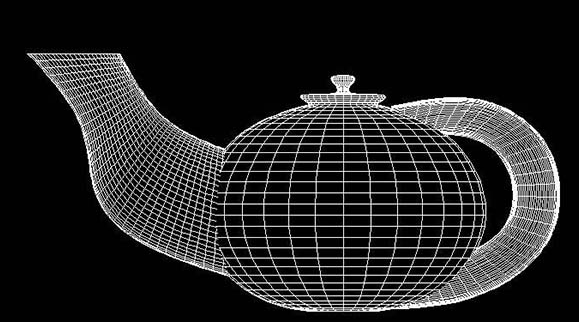
推薦閱讀:CAD制圖初學入門
推薦閱讀:3D打印機
·數字化轉型正當時!中望+博超全國產電力行業解決方案助力行業創新發展2025-03-27
·中望隆迪落戶上海,開啟中國工業軟件產業升級新征程2025-03-25
·中望軟件2025經銷商大會圓滿召開,共繪工軟生態新藍圖2025-03-17
·中望CAx一體化技術研討會:助力四川工業,加速數字化轉型2024-09-20
·中望與江蘇省院達成戰略合作:以國產化方案助力建筑設計行業數字化升級2024-09-20
·中望在寧波舉辦CAx一體化技術研討會,助推浙江工業可持續創新2024-08-23
·聚焦區域發展獨特性,中望CAx一體化技術為貴州智能制造提供新動力2024-08-23
·ZWorld2024中望全球生態大會即將啟幕,誠邀您共襄盛舉2024-08-21
·玩趣3D:如何應用中望3D,快速設計基站天線傳動螺桿?2022-02-10
·趣玩3D:使用中望3D設計車頂帳篷,為戶外休閑增添新裝備2021-11-25
·現代與歷史的碰撞:阿根廷學生應用中望3D,技術重現達·芬奇“飛碟”坦克原型2021-09-26
·我的珠寶人生:西班牙設計師用中望3D設計華美珠寶2021-09-26
·9個小妙招,切換至中望CAD竟可以如此順暢快速 2021-09-06
·原來插頭是這樣設計的,看完你學會了嗎?2021-09-06
·玩趣3D:如何巧用中望3D 2022新功能,設計專屬相機?2021-08-10
·如何使用中望3D 2022的CAM方案加工塑膠模具2021-06-24
·CAD的單行文字與多行文字區別和應用2017-06-01
·CAD如何給三維模型倒角2019-01-29
·CAD怎么在布局中切換模型和圖紙空間2025-01-17
·CAD基本面域的創建和轉換2018-01-22
·CAD如何快速清除多余的線?2020-03-13
·CAD中的尺寸線變成空心怎么辦?2017-07-21
·CAD如何標注五邊形相切圓的半徑2018-11-15
·CAD窗口、工具欄無法更改位置?2021-05-25
















